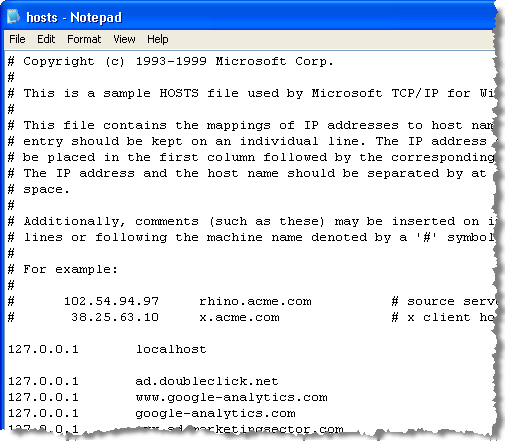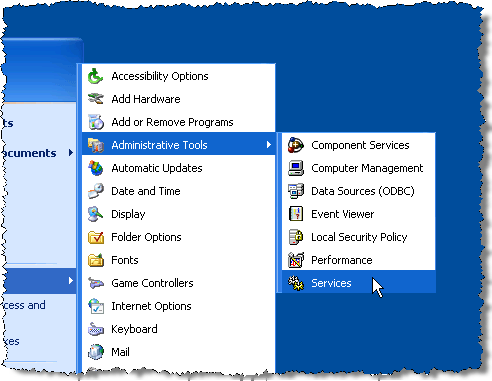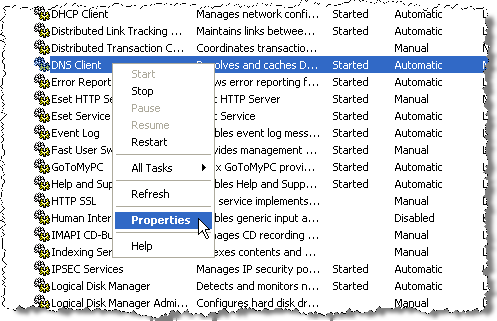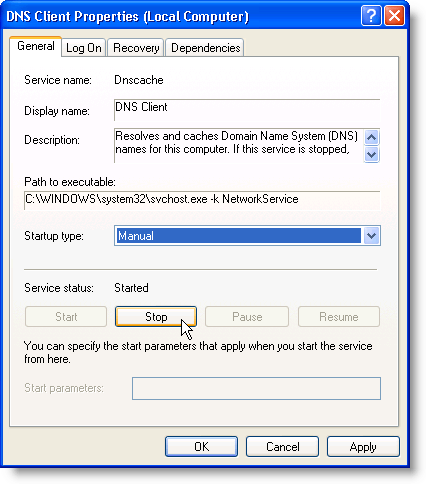Existem muitas ferramentas disponíveis para bloquear anúncios, remover spyware e verificar vírus. A maior parte desse conteúdo indesejado vem de servidores de anúncios conhecidos e sites maliciosos conhecidos.
O arquivo HOSTSdo Windows permite que você bloqueie parte deste conteúdo com muita facilidade e de forma gratuita. No entanto, esta não é uma solução completa de segurança na Internet. Ainda é recomendável que você execute um software antivírus em seu computador e tenha cuidado com os sites que visita.
Localização do arquivo HOSTS
Os HOSTSo arquivo está localizado nos seguintes locais para as respectivas versões do Windows:
Windows 7, 8, 10, Windows Vista, Windows XP, Windows Server 2003:C:\WINDOWS\system32\drivers\etc Windows 2000: C:\WINNT\system32\drivers\etc\ Windows 98/ME: C:\WINDOWS
O arquivo HOSTSnão tem uma extensão, mas é um arquivo de texto simples. Esse arquivo permite que você associe manualmente endereços IP a nomes de domínio (por exemplo, google.com) para que o Servidor de Nomes de Domínio(DNS) possa resolver rapidamente um endereço.
Para usar o arquivo HOSTSpara bloquear um site, atribua o endereço IP 127.0.0.1ao nome de domínio de servidores de anúncios conhecidos e sites maliciosos. 127.0.0.1é o endereço IP do seu computador local, caso você tenha optado por executar um servidor.
Por exemplo, digamos que algum servidor de anúncios hospede um banner em o URL: http://www.adsite.com/ads/12345.jpg. Se você associar esse nome de domínio ao endereço IP do seu computador local, 127.0.0.1, sempre que o navegador tentar carregar a imagem desse site, a imagem não será encontrada porque o DNS redirecionará essa imagem. URL para o seu PC local, que obviamente não está armazenando aquela imagem. Portanto, o anúncio não será exibido nessa página da Web.
Editando o arquivo HOSTS
Como o arquivo HOSTSé um arquivo de texto, abra o arquivo em Notepad, ou outro editor de texto, para editá-lo. Para detalhes completos sobre como editar e salvar o arquivo HOSTS, leia o meu post anterior. Esta primeira linha do arquivo HOSTS deve listar o endereço IP local:
| 127.0.0.1 | valign = "top" width = "415">localhost |
Isso informa ao resto do arquivo que 127.0.0.1é sua máquina local, como mencionado acima. Você também pode usar 0.0.0.0em vez de 127.0.0.1- ambos funcionarão. No entanto, qualquer que seja o endereço IP usado para localhost, use também para os sites que você deseja bloquear.
Após a entrada localhost, insira o anúncio conhecido servidores e sites mal-intencionados e atribuir seu endereço IP local a cada nome de domínio. Coloque o endereço IP no início da linha, seguido por uma guia, seguido pelo nome do domínio do servidor de anúncios ou do site malicioso. Veja um exemplo de um arquivo HOSTSque está bloqueando o Google Analytics e a rede de anúncios da DoubleClick:
NOTA:Alguns programas de spyware adicionam automaticamente servidores de anúncios e sites maliciosos ao seu arquivo HOSTSpara você. Você também pode adicionar pesquisas de DNS ao arquivo HOSTS fazer com que determinados sites sejam carregados mais rapidamente.
Apenas para usuários do Windows XP / 2000
No Windows XPe Windows 2000, se o arquivo HOSTSfor obtido muito grande (acima de 135 kb), o DNS Client(um serviço do sistema) causará problemas em sua máquina, possivelmente causando o travamento dela. Este serviço é desnecessário e pode ser interrompido e desativado.
Portanto, antes de salvar uma lista grande de servidores de anúncios e sites mal-intencionados no arquivo HOSTS, selecione Painel de controle | Ferramentas Administrativas | Serviçosdo menu Iniciar.
Desloque-se para o cliente DNSservice, clique com o botão direito do mouse sobre ele e selecione Propriedadesno menu pop-up.
A caixa de diálogo Propriedades do cliente DNSé exibida. Selecione Manualna lista suspensa Tipo de inicialização. Clique em Pararabaixo de Status do serviçopara interromper o serviço. Clique em Aplicare depois clique em OK.
Para mais informações sobre o >HOSTS, veja http://accs-net.com/hosts/what_is_hosts.html. Você pode encontrar arquivos HOSTSmantidos on-line ou começar a construir seus próprios arquivos. Consulte http://www.mvps.org/winhelp2002/hosts.htm para baixar um arquivo
Há um arquivo .zippara download contendo o arquivo HOSTS, um arquivo em lotes para facilitar a instalação e um arquivo leia-me com instruções para instalação nas diferentes versões do Windows. Tenha em atenção que existem instruções especiais para diferentes versões do Windows. Aproveite!